วิธีปิดใช้งานการแสดงตัวอย่างลิงก์ฝังอัตโนมัติใน Discord
Discordมีฟีเจอร์เจ๋งๆ ที่เรียกว่าAuto-Embedและเป็นตัวเลือกที่ทำให้ผู้ใช้สามารถโพสต์ได้ เช่น ลิงก์วิดีโอ YouTubeในการแชทและเล่นวิดีโอเดียวกันจากภายในแชท ไม่จำเป็นต้องไปที่หน้านั้นๆ เว้นแต่ผู้สร้างวิดีโอจะลบตัวเลือกนี้

วิธีปิดการฝังอัตโนมัติ(Auto-embed)ในDiscord
ฝังอัตโนมัติ(Auto-Embed)เป็นคุณลักษณะที่พบในแพลตฟอร์มโซเชียลมีเดียมากมาย จึงไม่แปลกใจเลยที่พบว่าDiscordได้ทำสิ่งเดียวกัน ตอนนี้ ไม่ใช่ทุกคนที่อาจพบว่าคุณลักษณะนี้มีประโยชน์ และด้วยเหตุนี้ พวกเขาจึงอาจรู้สึกว่าจำเป็นต้องปิดใช้งานคุณลักษณะนี้ แต่คำถามคือ เราจะทำสิ่งนี้ได้อย่างไร? งานนี้ง่ายมาก ให้เราคุยกันตอนนี้เลย
- เปิดความไม่ลงรอยกัน
- ลงชื่อเข้าใช้บัญชีของคุณ
- ไปที่การตั้งค่าผู้ใช้
- ปิดใช้งานการฝังอัตโนมัติ
- วิธีปิดการใช้งานข้อความเป็นคำพูด
เมื่อคุณเข้าไปแล้ว ให้คลิกที่ ไอคอนรูปเฟือง การตั้งค่าผู้ใช้(User Settings)ที่ด้านล่าง และทันที คุณจะเห็นตัวเลือกมากมายให้เลือก
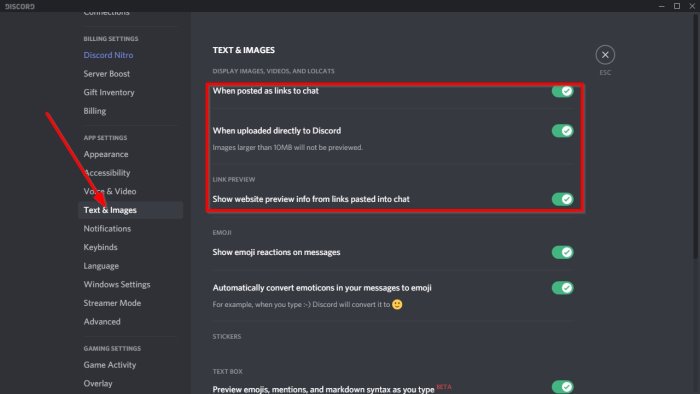
เมื่อพูดถึงการปิดใช้งานคุณลักษณะนี้ โปรดไปที่Text & Imagesจากนั้นให้ปิดทั้งสามตัวเลือกที่อยู่ในDisplay Images, Videos และ(Display Images, Videos, and Lolcats) Lolcats
ในขณะที่เราก้าวหน้าURL(URLs)จะไม่ฝังอัตโนมัติในการแชทอีกต่อไป
แจ้งให้เราทราบความคิดเห็นของคุณในความคิดเห็น หากคุณมีข้อมูลเพิ่มเติมเกี่ยวกับDiscord
ตอนนี้อ่านแล้ว(Now read) : วิธีเปิดใช้งานและใช้คุณสมบัติการแปลงข้อความเป็นคำพูดใน(enable and use Text-to-Speech feature in Discord) Discord
Related posts
วิธีเพิ่ม Spoiler Tags ถึง Text and Images บน Discord
Fix คุณกำลังเป็นอัตรา จำกัด Discord error บน Windows PC
Fix Discord Mic ไม่ทำงานใน Windows 11/10
วิธีการปรับปรุงคุณภาพเสียง Discord ใน Windows PC
วิธีสร้าง Chat Server บน Discord and Invite friends
Best ฟรี Discord ทางเลือกสำหรับ Windows 10
Fix Discord Connection ปัญหาใน Windows PC
Discord update ล้มเหลว; Stuck ใน Retrying loop บน Windows 10
วิธีการดาวน์โหลดและบันทึก Profile picture ของผู้ใช้ใน Discord
Best Discord Servers สำหรับการเล่นเกมที่คุณสามารถเข้าร่วมได้
Discord Hotkeys and Keyboard Shortcuts สำหรับ Windows 10 และ MacOS
Best Discord Servers ที่จะทำให้เพื่อนสำหรับคุณที่จะเข้าร่วม
วิธีการเปิดใช้ Developer Mode บน Discord สำหรับ PC and Web
Fix Discord ติดอยู่ที่ Gray screen บน Windows PC
Discord เป็น Voice & Text Chat app ฟรีสำหรับนักเล่นเกมพีซี
วิธีเปิดใช้งาน Two-Factor Authentication ใน Discord
Black Screen ปรากฏขึ้นในระหว่าง Screen Share ใน Discord ใน Windows 11/10
วิธีการปรับปรุงคุณภาพเสียง Discord บนพีซี
ข้อผิดพลาด Fix Discord Console Log บนคอมพิวเตอร์ Windows 11/10
วิธีใช้ Slow Mode บน Discord?
